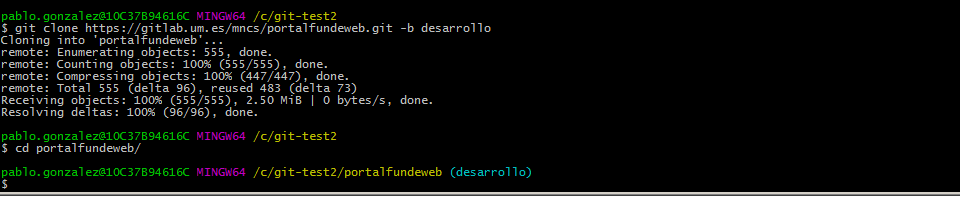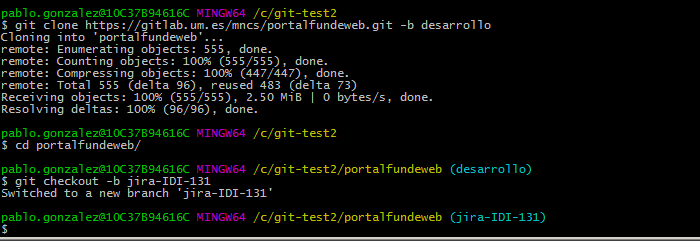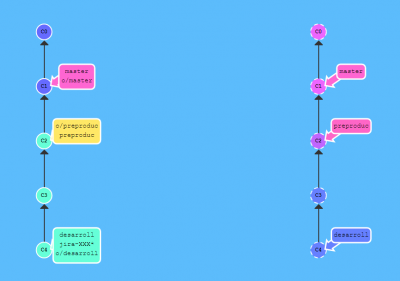...
O visto cómo quedaría usando el GIT BASH
Podemos ver que a la derecha del todo entre paréntesis nos marca la rama en la que estamos trabajando
A continuación tenemos que crear nuestra rama de trabajo, podrá tener el nombre que queramos pero normalmente usaremos la notación jira-XXX siendo XXX el identificador de jira asociado a la tarea que estamos realizando. (Si queremos que nuestras Merge Request lancen los pipelines de desarrollo, las ramas deberán cumplir el formato anterior).
Usamos el comando checkout con el modificador -b para ir a la rama
| Bloque de código |
|---|
$ git checkout -b jira-XXX |
Podemos ver el efecto en GIT BASH
Y nuestras ramas segurían así
posteriormente podemos hacer nuestro trabajo y mandar varios commits al repositorio local, que se almacenarán en esta rama
...